Καταγράψτε το Sonic Frontiers και προσαρμόστε το Speedrunner για γρήγορη ταχύτητα
Το Sonic Frontiers είναι ένα νέο παιχνίδι πλατφόρμας που παρουσιάστηκε από τη Sega Corporation το 2022. Από την πρώτη του κυκλοφορία, η σειρά έχει πουλήσει πάνω από 2,5 εκατομμύρια αντίτυπα μέσα σε ένα μήνα. Και πολλοί παίκτες το θέλουν ρεκόρ Sonic Frontiers με συναρπαστικές στιγμές. Ένας speedrunner μπορεί να ολοκληρώσει το παιχνίδι σε λιγότερο από μία ώρα. Εάν είστε αποφασισμένοι να ολοκληρώσετε το παιχνίδι με τον ίδιο τρόπο, πρέπει να αναζητήσετε μια πρακτική συσκευή εγγραφής οθόνης για να καταγράψετε το παιχνίδι. Αυτό το άρθρο θα σας καθοδηγήσει σχετικά με τον τρόπο αποθήκευσης στο Sonic Frontiers και τον τρόπο λήψης.
Λίστα οδηγών
Μέρος 1: Χρησιμοποιήστε το AnyRec για εγγραφή Sonic Frontiers χωρίς καθυστέρηση σε High FPS Μέρος 2: Χρησιμοποιήστε τη γραμμή παιχνιδιών Xbox για να εγγράψετε το Sonic Frontiers σε μία ώρα Μέρος 3: Ρυθμίστε το Sonic Frontiers Speedrunner με Fluency Game Experience Μέρος 4: Συχνές ερωτήσεις σχετικά με την εγγραφή Sonic FrontiersΜέρος 1: Χρησιμοποιήστε το AnyRec για εγγραφή Sonic Frontiers χωρίς καθυστέρηση σε High FPS
Η εγγραφή του παιχνιδιού σημαίνει ότι ίσως χρειαστεί να ρίξετε τον ρυθμό καρέ, αλλά με AnyRec Screen Recorder, διασφαλίζει την καταγραφή του Sonic Frontiers σε Mac και Windows στην καλύτερη ποιότητα. Το λογισμικό επιτραπέζιου υπολογιστή διαθέτει πολλαπλές λειτουργίες εγγραφής για οποιονδήποτε τύπο πολυμέσων, συμπεριλαμβανομένης της συσκευής εγγραφής παιχνιδιών με εγγραφή χωρίς διακοπή. Αυτή η συσκευή εγγραφής θα καταναλώσει λιγότερη CPU κατά την εγγραφή του Sonic Frontiers. Δεν χρειάζεται να ανησυχείτε για το ότι το παιχνίδι θα έχει καθυστέρηση κατά τη χρήση αυτού του λογισμικού.

Αποκτήστε μια ενσωματωμένη συσκευή εγγραφής παιχνιδιών για να καταγράψετε το Sonic Frontiers χωρίς διακοπές.
Χρησιμοποιήστε λιγότερη CPU για να διασφαλίσετε ότι το παιχνίδι εκτελείται ομαλά.
Εξαγωγή βίντεο σε διαφορετικές μορφές για κοινή χρήση στο YouTube και σε περισσότερα μέσα κοινωνικής δικτύωσης.
Τραβήξτε γρήγορα τα Sonic Frontiers με τις συντομεύσεις.
100% Secure
100% Secure
Βήμα 1.Κάντε κλικ στο κουμπί "Δωρεάν λήψη" στο AnyRec Screen Recorder. Εκκινήστε την εφαρμογή και κάντε κλικ στο κουμπί Εγγραφή παιχνιδιών στην κύρια διεπαφή. Βεβαιωθείτε ότι έχετε ανοίξει το παιχνίδι για να το εντοπίσετε.
100% Secure
100% Secure
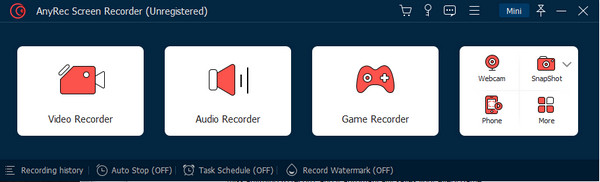
Βήμα 2.Κάντε κλικ στο αναπτυσσόμενο μενού από την ενότητα Επιλέξτε το παιχνίδι και βρείτε το παιχνίδι. Προχωρήστε στην ενεργοποίηση του ήχου συστήματος και του μικροφώνου για να καταγράψετε το παιχνίδι και τον ήχο σας.
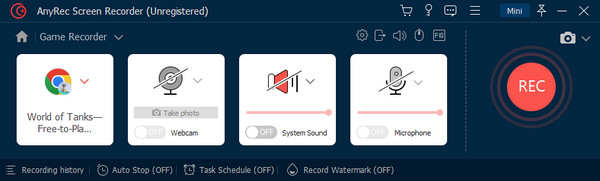
Βήμα 3.Για άλλες ρυθμίσεις, μεταβείτε στο μενού "Προτιμήσεις" και αλλάξτε τις ρυθμίσεις βίντεο. Μπορείτε επίσης να επιλέξετε άλλο φάκελο θέσης για το εγγεγραμμένο αρχείο ή να αλλάξετε τις ρυθμίσεις ήχου.
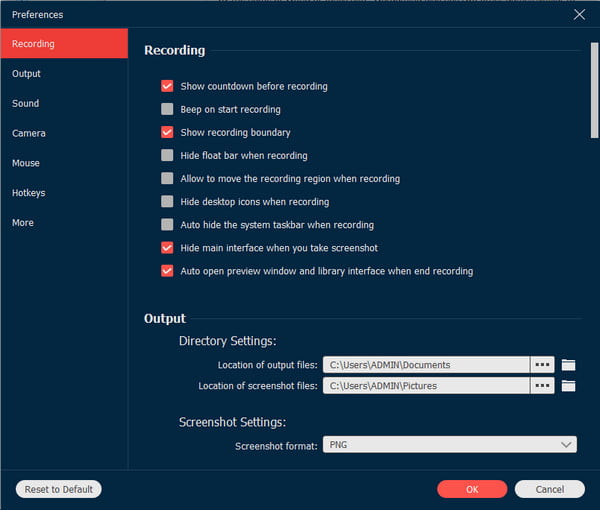
Βήμα 4.Ξεκινήστε την εγγραφή κάνοντας κλικ στο κουμπί "REC". Χρησιμοποιήστε τα χειριστήρια στο μενού widget για παύση ή διακοπή της εγγραφής. Κάντε κλικ στο κουμπί "Ολοκλήρωση" για να αποθηκεύσετε το αρχείο βίντεο.
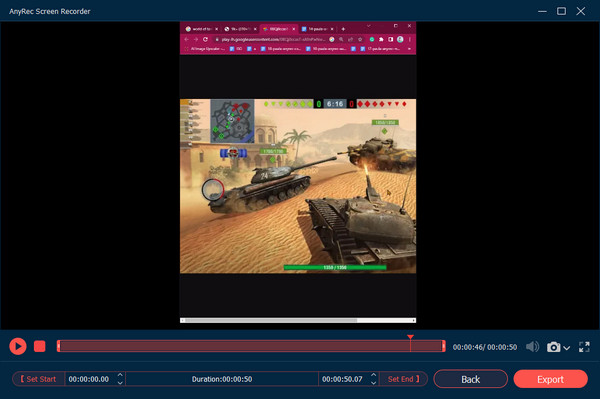
100% Secure
100% Secure
Μέρος 2: Χρησιμοποιήστε τη γραμμή παιχνιδιών Xbox για να εγγράψετε το Sonic Frontiers σε μία ώρα
Υπάρχει μια ενσωματωμένη συσκευή εγγραφής βίντεο για τα Windows 10 και 11 για τη λήψη του Sonic Frontiers, που είναι το Xbox Game Bar. Το εργαλείο σάς επιτρέπει να παρακολουθείτε την απόδοση της συσκευής σας, να ελέγχετε τον ήχο και να έχετε πρόσβαση στον ρυθμό καρέ. Από την άλλη πλευρά, παρέχει μια συσκευή εγγραφής οθόνης με μέγιστη διάρκεια μίας ώρας για την καταγραφή του παιχνιδιού. Καταγράψτε το καλύτερο παιχνίδι σας στο Sonic Frontiers με το Xbox Game Bar στα Windows.
Βήμα 1.Αφού ενεργοποιήσετε το Game Bar από τις ρυθμίσεις, πατήστε το λογότυπο των Windows και το πλήκτρο G στο πληκτρολόγιό σας για να ανοίξετε το Game Bar. Κάντε κλικ στο λογότυπο του Xbox και μεταβείτε στις ρυθμίσεις Game DVR.
Βήμα 2.Αναζητήστε την επιλογή "Εγγραφή στο παρασκήνιο ενώ παίζω ένα παιχνίδι" και ενεργοποιήστε την. Στη συνέχεια, πατήστε το πλήκτρο "Windows + Alt + R" για να ξεκινήσετε την εγγραφή του παιχνιδιού.
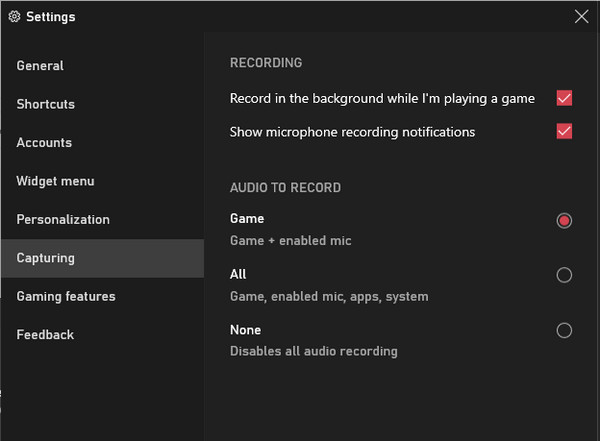
Μέρος 3: Ρυθμίστε το Sonic Frontiers Speedrunner με Fluency Game Experience
Το Sonic Frontiers έρχεται με μια έκρηξη. θα σας αρέσει να βλέπετε την πλήρη ταχύτητά του ενώ παίζετε. Αλλά επειδή οι προγραμματιστές σκέφτηκαν πώς ήθελαν οι θαυμαστές και οι νέοι παίκτες να παίξουν το παιχνίδι, πρόσθεσαν έναν τρόπο ελέγχου της ταχύτητας του Sonic. Δείτε τις παρακάτω οδηγίες σχετικά με τον τρόπο ρύθμισης της ταχύτερης ταχύτητας του Sonic Frontiers.
Βήμα 1.Ανοίξτε το μενού και κάντε κλικ στο κουμπί Συν στον ελεγκτή. Εάν έχετε Xbox ή PS5, κάντε κλικ στο κουμπί "Μενού/Επιλογές". Μεταβείτε στις Επιλογές και επιλέξτε Ρυθμίσεις παιχνιδιού.
Βήμα 2.Αλλάξτε την ταχύτητα εκκίνησης, αυξήστε την ταχύτητα στροφής και ταχύτητα στροφής. Εάν θέλετε να ρυθμίσετε την ταχύτητα από προεπιλογή, μετακινήστε το ρυθμιστικό στο μεσαίο τμήμα για να έχετε μια ισορροπημένη εμπειρία παιχνιδιού.
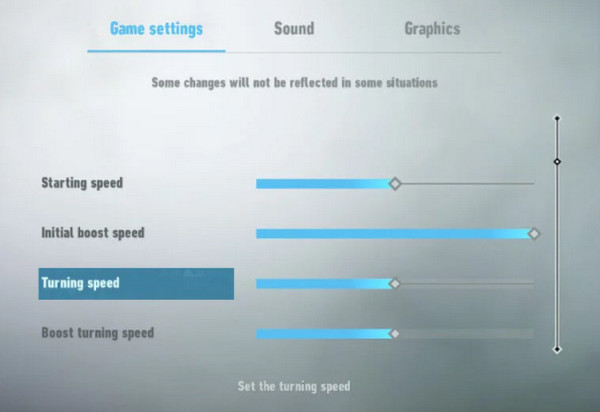
Μέρος 4: Συχνές ερωτήσεις σχετικά με την εγγραφή Sonic Frontiers
-
1. Πώς να ηχογραφήσετε το Sonic Frontiers στο OBS Studio;
Το OBS Studio είναι ένα δωρεάν πρόγραμμα ανοιχτού κώδικα που σας επιτρέπει να κάνετε ζωντανή ροή και ηχογράφηση σε υψηλή ποιότητα. Βρείτε το πλαίσιο Σκηνές και κάντε κλικ στο κουμπί Συν. Από το pop-box, μετονομάστε τη σκηνή σε δίσκο Sonic Frontiers. Στη συνέχεια, βρείτε το πλαίσιο Πηγές δίπλα στο Σκηνές και κάντε κλικ στο κουμπί Συν. Επιλέξτε το παράθυρο Sonic Frontiers και ξεκινήστε την εγγραφή.
-
2. Μπορώ να χρησιμοποιήσω το QuickTime Player για να καταγράψω το Sonic Frontiers σε Mac;
Ναί. το ενσωματωμένο πρόγραμμα αναπαραγωγής πολυμέσων του Mac διαθέτει συσκευή εγγραφής οθόνης που σας επιτρέπει να καταγράφετε δραστηριότητες στην οθόνη. Για να εγγράψετε στην οθόνη το παιχνίδι σας, ανοίξτε το QuickTime Player και επιλέξτε το μενού Αρχείο. Κάντε κλικ στο κουμπί Νέα εγγραφή οθόνης για να ανοίξετε ένα παράθυρο διαλόγου. Επιλέξτε το κάτω βέλος για να προσαρμόσετε τις ρυθμίσεις. Κάντε κλικ στο κόκκινο κουμπί για να ξεκινήσει η εγγραφή.
-
3. Πόσες ώρες πρέπει να περάσω παίζοντας Sonic Frontiers;
Το παιχνίδι διαρκεί περίπου 16 ώρες. Αυτό περιλαμβάνει την εστίαση στους κύριους στόχους, αλλά μπορεί να αφιερώσετε 26 ώρες εάν θέλετε να δείτε όλες τις πτυχές του παιχνιδιού πριν το ολοκληρώσετε 100%.
συμπέρασμα
Αυτό το άρθρο σας δείχνει πώς να ρεκόρ Sonic Frontiers για εκείνες τις επικές στιγμές. Μάθατε επίσης πώς να προσαρμόζετε το speedrunner από το Xbox και το PS5, το οποίο σας προσφέρει ταχύτητα που δεν έχετε ξαναδεί. Για την καλύτερη εναλλακτική, το AnyRec Screen Recorder παρέχει έναν επαγγελματικό τρόπο εγγραφή στο PS5, Xbox, υπολογιστής και ούτω καθεξής. Δοκιμάστε τη δωρεάν δοκιμαστική έκδοση κάνοντας κλικ στο ΔΩΡΕΑΝ Λήψη κουμπί.
100% Secure
100% Secure
